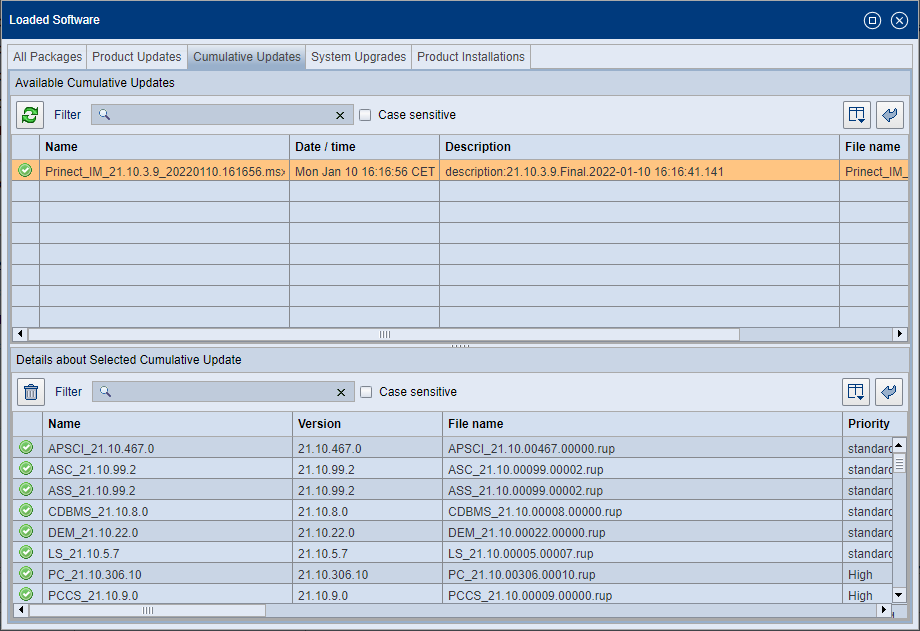La ventana “Software cargado”
Aquí se ve en forma tabular un resumen de todo el software Prinect descargado e instalado y pendiente de instalación.
La ventana contiene las siguientes pestañetas:
•Actualizaciones del producto
•Actualizaciones acumulativas
•Actualizaciones del sistema
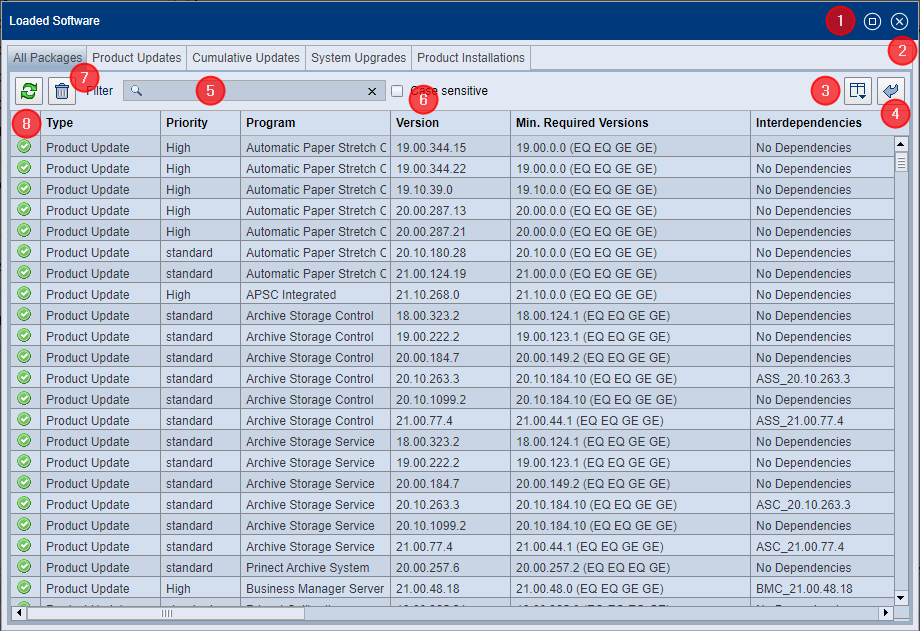
En las pestañetas de la ventana “Software cargado” están disponibles los siguientes elementos de mando:
(1) Botón “Ampliar ventana” | La ventana se amplía al tamaño completo de la ventana del navegador. Al hacer otra vez clic en el botón se reduce otra vez el tamaño de la ventana. |
(2) Botón “Cerrar ventana” | La ventana se cerrará. |
(3) Botón “Seleccionar columnas” | Se abre un diálogo en el que se puede seleccionar cuáles columnas de la tabla se deben visualizar y cuáles no. |
El diseño original de la tabla se restablece, es decir, columnas ocultas se vuelven a visualizar, y columnas que originalmente no se visualizaban se ocultan. | |
(5) Función de búsqueda | Para encontrar rápidamente determinadas entradas de la tabla puede introducir una secuencia de caracteres (letras y/o cifras). Inmediatamente después de la introducción se examina la tabla. Las entradas que se han encontrado se resaltan a color. Haciendo clic en “x” se borra lo introducido en el campo de búsqueda, el contenido original de la tabla se vuelve a mostrar y los resaltes se eliminan. |
(6) Opción “Considerar mayúsculas y minúsculas” | Cuando esta opción está activada se encontrarán solo las entradas que coinciden exactamente (con mayúsculas y minúsculas) con el texto introducido. |
(7) Botón “Borrar actualizaciones no necesarias” | Si hace clic en la entrada de una tabla de un paquete de datos que ya no se necesita (marcado con un símbolo de papelera) o en un paquete de actualización pendiente de instalación y luego hace clic en este botón se abrirá un diálogo en el que puede seleccionar cuáles son los paquetes que se deben borrar del repositorio local. |
(8) Botón “Actualizar vista” | El contenido de la ventana se actualiza. |
Modificar orden de clasificación de las columnas
El orden de clasificación de las columnas en la tabla se puede modificar haciendo clic en el título de la columna. Después de hacerlo se ve una flecha de doble. Al hacer clic en esta flecha doble se invierte el orden de clasificación de la columna, p. ej. de descendiente a ascendiente o viceversa. Vea también Modificar el orden de las columnas de la tabla.
Modificar la posición de una columna
La posición de una columna se puede modificar haciendo clic en el título de la columna y desplazándola -manteniendo pulsada la tecla izquierda del ratón- hasta la nueva posición dentro de la columna de títulos y soltando allí la tecla del ratón.
Borrar paquetes de instalación o de actualización
Usted puede borrar del repositorio local paquetes de actualización que se pueden aplicar o aquellos que ya no se necesitan (marcados con un símbolo de papelera):
•Haga clic en el botón “Borrar actualizaciones no necesarias” (7) o
•marque la entrada de lista respectiva y abra el comando de menú de contexto “Borrar paquete”.
En esta pestañeta se muestran todos los paquetes de actualización/ampliación y los paquetes de instalación de productos. En la tabla (también en las demás pestañetas de esta ventana) las entradas pueden tener los siguientes estados:
| El paquete de actualización está disponible y se puede aplicar. |
| El paquete de actualización ha sido retirado y no se puede aplicar. |
| El paquete de actualización es “obsoleto”, es decir, ya no se necesita y se puede borrar. |
| La entrada no se necesita, por ejemplo cuando el producto no ha sido instalado hasta ahora y por tal razón no se necesita ninguna actualización. |
| El paquete de actualización no ha sido verificado por PSC y ha sido clasificado como “no conocido”. Este estado se puede presentar p. ej. en paquetes de actualización importados localmente vía Hotfolder. |
| El paquete de actualización (aún) no ha sido descargado completamente por el PSC. |
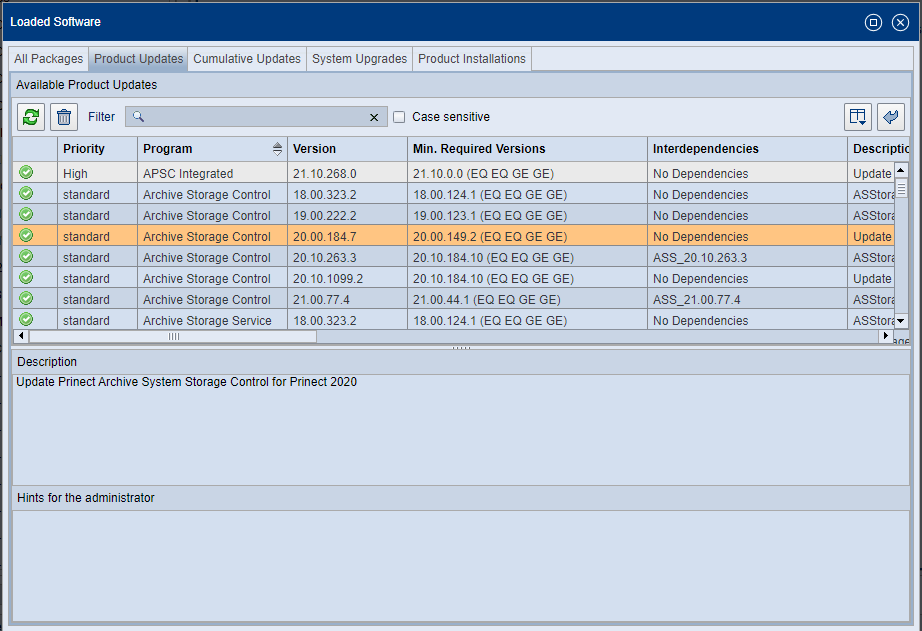
Aquí se muestran paquetes de actualización que han sido instalados en el marco de actualizaciones de productos o que están pendientes de ser instalados. En la columna “Prioridad” se muestra la urgencia de la instalación de cada paquete de actualización. Paquetes de actualización con la prioridad “Alto” deben instalarse lo más pronto posible, ya que de no ser así puede haber un paro del sistema. Paquetes de actualización con la prioridad “Urgente” deberían instalarse inmediatamente; ellos eliminan errores relevantes a la seguridad o errores críticos para los productos.
En el área inferior de esta ventana puede encontrar los campos “Descripción” y “Notas para el administrador”. Cuando selecciona una actualización, en estos campos se muestran las informaciones correspondientes. Esto es especialmente útil cuando la informaciones son tan amplias que no se pueden mostrar completamente en la columna respectiva.
Las actualizaciones acumulativas representan grupos de actualizaciones de productos compiladas por HEIDELBERG. Las interdependencias se tienen en cuenta automáticamente. A diferencia de las actualizaciones de productos, las actualizaciones acumulativas no cambian la versión principal de cada producto, por lo que las versiones base y destino de los productos están asignadas a la misma versión principal o anual.
Usted puede instalar actualizaciones acumulativas cuando se encuentren en el estado “Disponible” (punto verde).
Area “Actualizaciones acumulativas disponibles”
Aquí se muestran todas las actualizaciones acumulativas disponibles en PMC o en el repositorio local. Las actualizaciones acumulativas se actualizan durante la instalación al nivel definido en la columna “Descripción”. Esta descripción, y no productos individuales, determina la versión de actualización.
Área “Informaciones detalladas acerca de la actualización acumulativa seleccionada”
Aquí se muestran informaciones referentes a los componentes (paquetes Remote Update — RUP) de la actualización acumulativa seleccionada en la lista de arriba.
Actualizaciones del sistema son actualizaciones de la versión principal de un software Prinect. Comparada con la actualización de un producto, una actualización del sistema es un proceso muy complejo que se ejecuta con menos frecuencia y que debe ser supervisado por un operador. A diferencia de las actualizaciones de productos individuales, en una actualización del sistema se actualizan simultáneamente varios productos.
Usted puede instalar actualizaciones del sistema cuando se encuentren en el estado “Disponible” (punto verde).
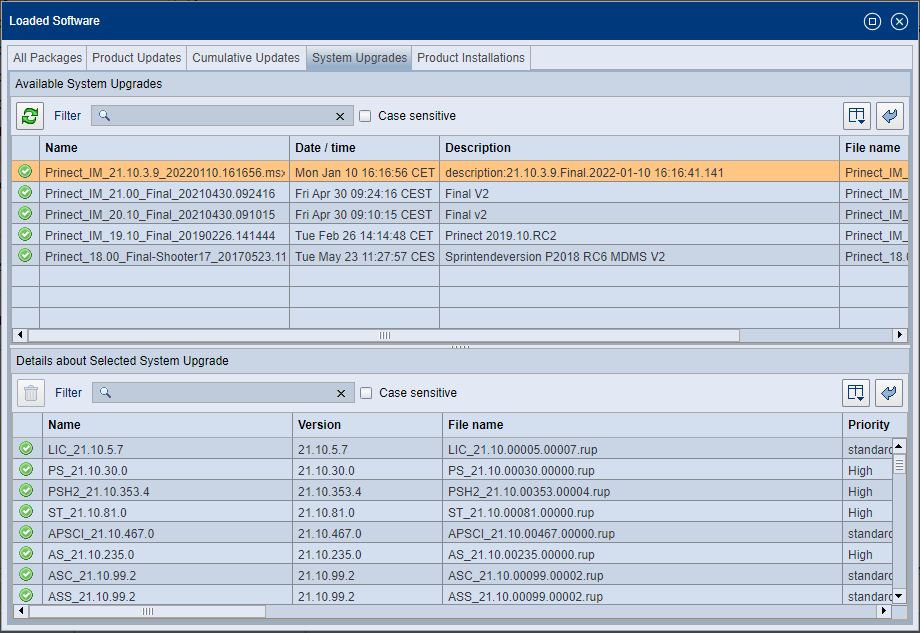
Area “Actualizaciones existentes del sistema”
Aquí se muestran todas las actualizaciones del sistema disponibles en PMC o en el repositorio local. Las actualizaciones del sistema se actualizan durante la instalación al nivel definido en la columna “Descripción”. Esta descripción, y no productos individuales, determina la versión de ampliación.
Área “Informaciones detalladas de la actualización seleccionada del sistema”
Aquí se muestran informaciones referentes a los componentes (paquetes Remote Update — RUP) de la actualización del sistema seleccionada en la lista de arriba.
Instalaciones del producto
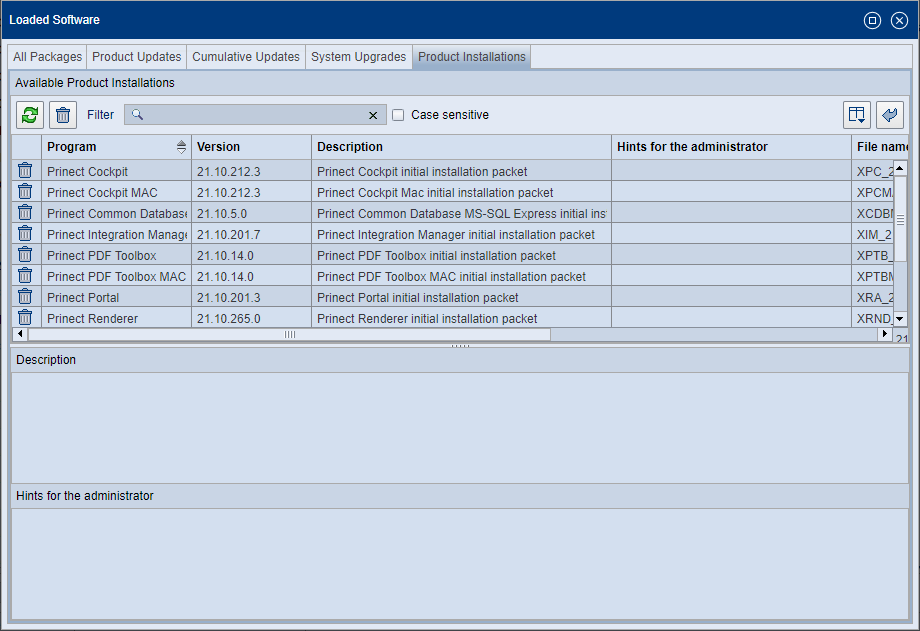
Aquí se muestran los paquetes de instalación de cada uno de los productos Prinect. Los nombres de los productos Prinect se listan en la columna “Programa”.
En el área inferior de esta ventana puede encontrar los campos “Descripción” y “Notas para el administrador”. Si selecciona una instalación de producto aparecen en estos campos las informaciones respectivas. Esto es especialmente útil cuando la informaciones son tan amplias que no se pueden mostrar completamente en la columna respectiva.
Privacy Policy | Impronta | Prinect Know How | Prinect Release Notes